Como impedir que notas específicas sejam enviadas para o iCloud e impedir que sejam sincronizadas com todos os seus dispositivos Apple
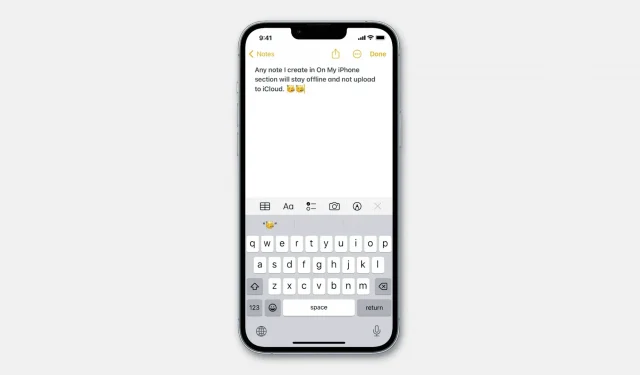
O iCloud armazena suas anotações e as sincroniza sem fio com todos os seus dispositivos Apple. Como resultado, a nota que você cria no aplicativo Notes do seu iPhone é imediatamente sincronizada com seu outro iPhone, iPad, Mac e vice-versa.
No entanto, existem situações e alguns tipos de notas que você pode não querer carregar no iCloud e estar disponíveis em todos os lugares. Por exemplo, você pode não querer sobrecarregar o aplicativo Notes em todos os seus dispositivos com algumas notas não essenciais. Ou pode ser uma nota com uma lista de compras aleatória que você só quer ter no seu iPhone, ou um esboço rápido que você só quer ter no seu iPad.
O seguinte descreve como usar uma conta local para fazer anotações em seu dispositivo. Isso permite que você mantenha essas anotações off-line e evite que sejam carregadas no iCloud e sincronizadas em todos os seus dispositivos.

Como não enviar algumas notas para o iCloud e mantê-las offline
O básico para conseguir isso é simples. Basta ativar a conta No meu iPhone, No meu iPad ou No meu Mac nos respectivos dispositivos. Depois disso, qualquer nota que você criar nessas contas não será sincronizada com seus outros dispositivos e permanecerá apenas naquele dispositivo específico.
iPhone e iPad
Siga estas etapas para habilitar notas off-line no iOS:
1) Abra “Configurações” e clique em “Notas”.
2) Ative a chave ao lado da conta No meu iPhone.
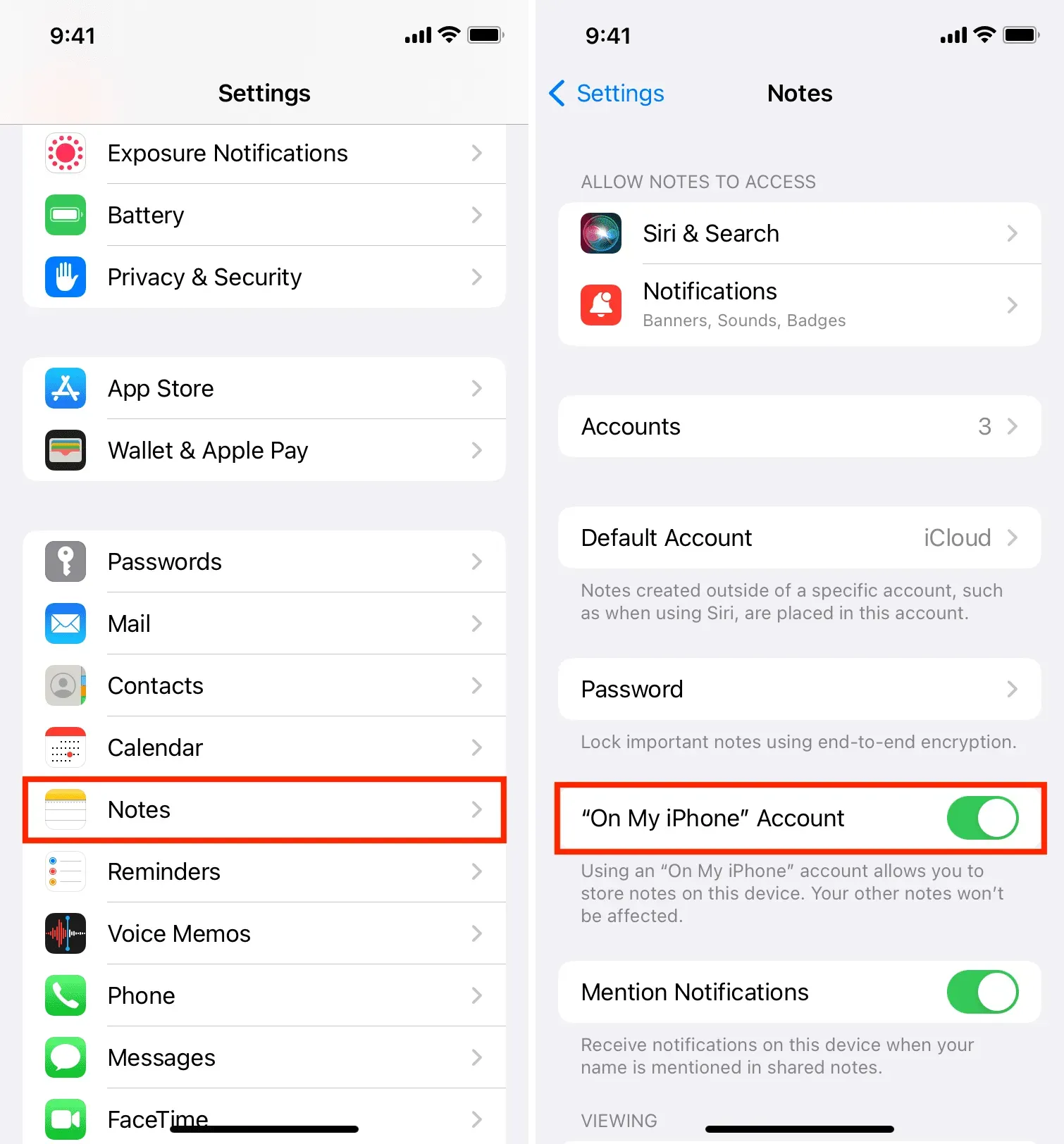
3) Abra o aplicativo Notas e, se necessário, toque no botão Voltar no canto superior esquerdo para visualizar todas as pastas de notas.
4) Role para baixo e toque na pequena seta (>) ao lado de No meu iPhone para expandi-la.
5) Clique em “Notas” e, a partir de agora, qualquer nota que você criar não será carregada no iCloud e não estará disponível em seus outros dispositivos Apple.
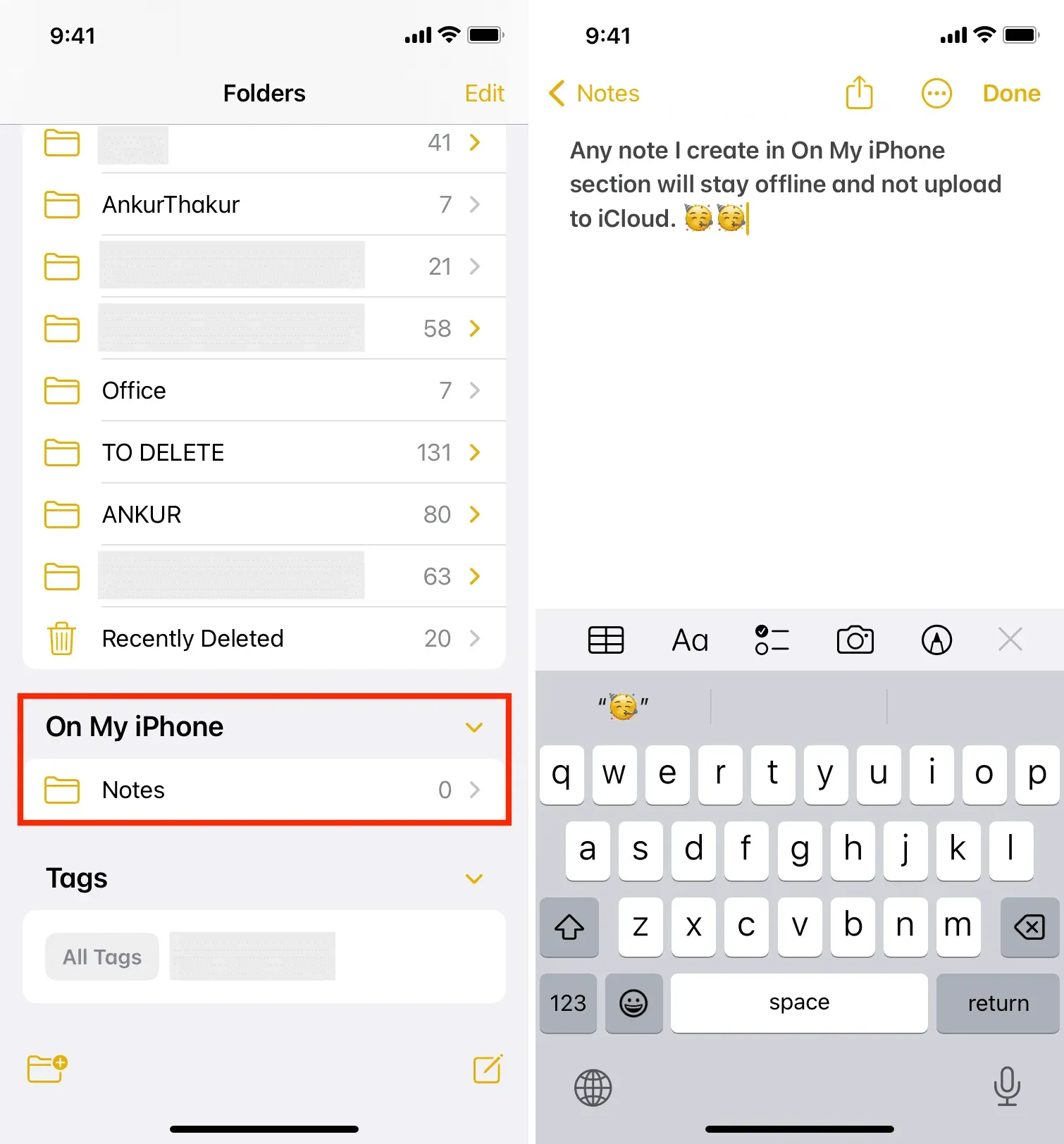
Mac
Veja como habilitar notas offline no macOS:
1) Abra o aplicativo Notes e pressione as teclas Command + Vírgula (,) para visualizar suas configurações.
2) Marque a caixa de seleção “Ativar conta no meu Mac”.
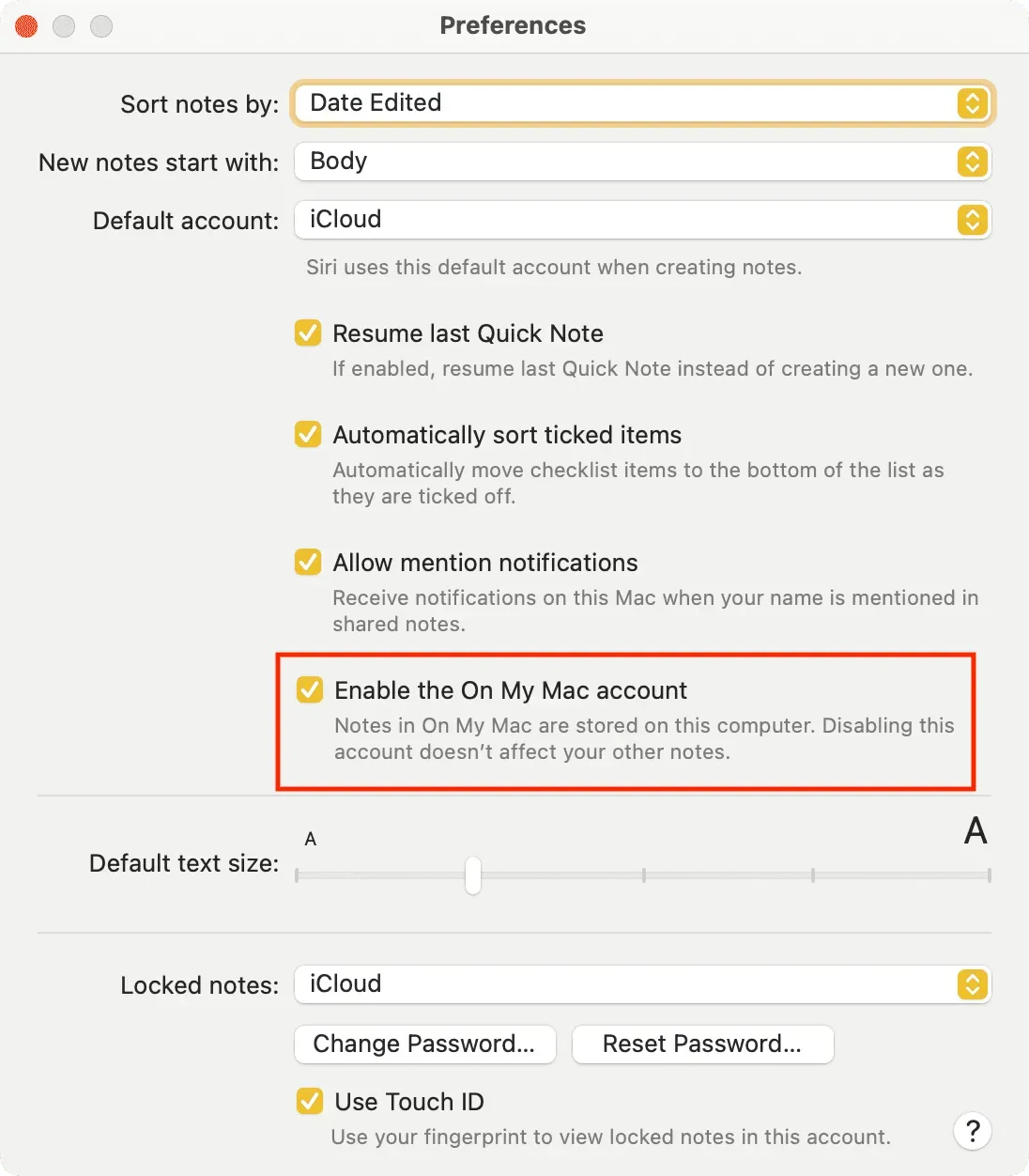
3) Volte para o aplicativo Notes e, na parte inferior da barra lateral esquerda, você verá a seção No meu Mac. Passe o mouse sobre ele e clique na pequena seta (>) para abrir a pasta Notes.
4) Clique em “Notas” e agora qualquer nota que você criar aqui permanecerá apenas no seu Mac. Não carrega para o iCloud.
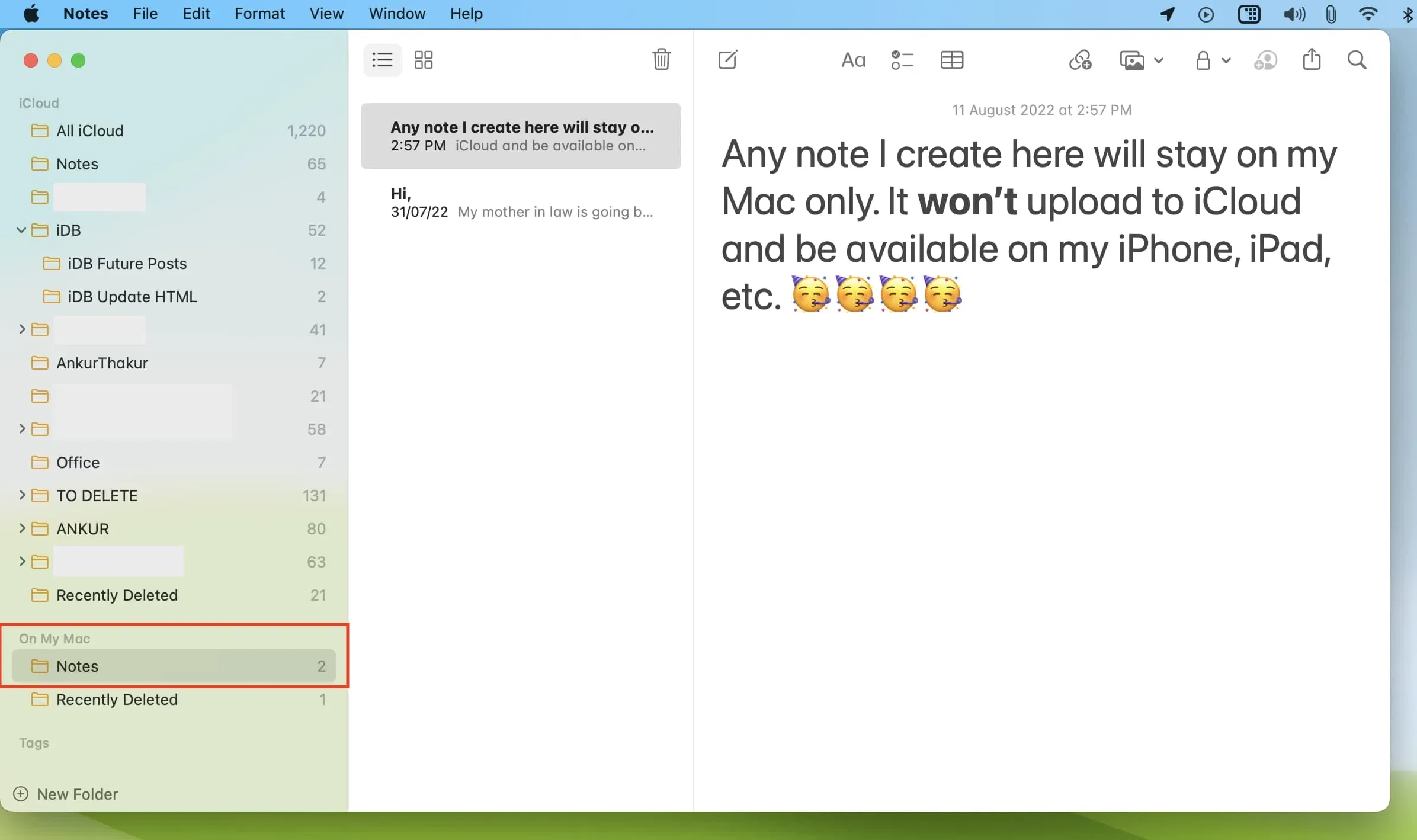
Como fazer notas existentes do iCloud off-line
Com as etapas acima, você sabe o que fazer no futuro quando precisar gravar algo que não deseja que apareça em todos os seus dispositivos. Basta ir para a seção “No meu iPhone/iPad/Mac” e criar uma nova nota lá. Tão simples!
Mas e as anotações existentes que são armazenadas no iCloud e aparecem em todos os seus dispositivos Apple? Existem notas específicas no iCloud que você deseja colocar off-line e garantir que sejam salvas apenas em um de seus dispositivos, como um iPhone, iPad ou Mac? Se sim, temos uma solução para você, e é fácil – basta mover a nota do iCloud para a conta local “No meu iPhone/iPad/Mac”. Vamos mostrar-lhe como.
iPhone ou iPad
Siga estas etapas para mover as anotações do iCloud para uma conta off-line local:
1) Abra o aplicativo Notes e navegue até a pasta All iCloud ou outra pasta do iCloud.
2) Clique na nota que deseja colocar offline e clique em Mover.
3) Toque em Notas em No meu iPhone.
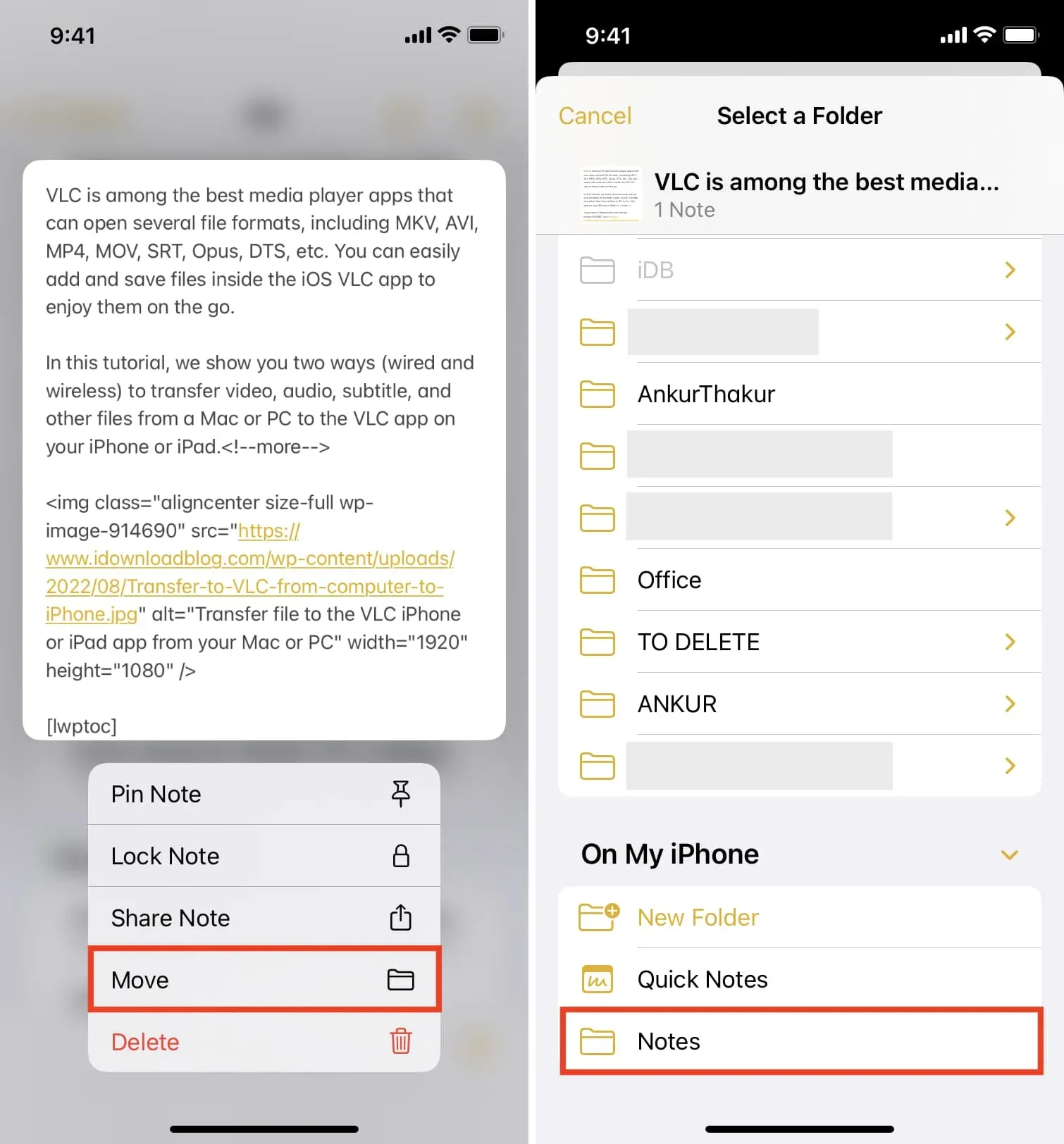
Feito! Esta nota não é mais armazenada no iCloud e SÓ é salva offline neste dispositivo. Em um momento, esta nota desaparecerá de todos os seus outros iPhones, iPads e Macs onde foi previamente sincronizada e disponível.
iMac
Use estas etapas para tornar as anotações do iCloud online e offline e certifique-se de que elas estejam disponíveis apenas em um dispositivo, que é este Mac:
1) Abra o Notes e vá para Todos os iCloud ou a pasta apropriada do iCloud.
2) Arraste a nota do iCloud para as notas “No meu iPhone” na barra lateral esquerda.
3) Como alternativa, você pode clicar com a tecla Control pressionada na nota ou clicar com o botão direito do mouse e escolher Mover para > No meu Mac > Notas.
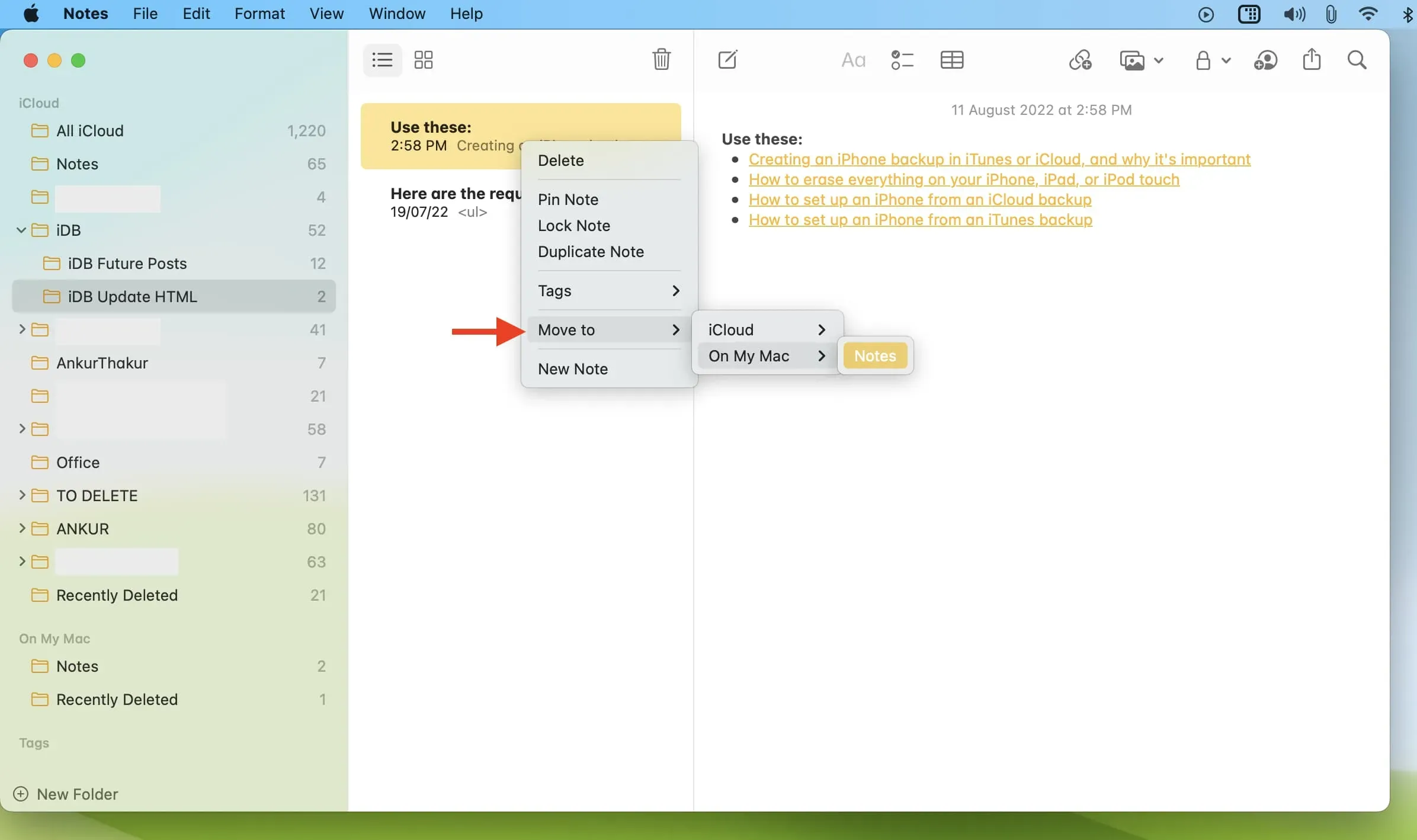
Agora essa nota específica não está mais no seu iCloud, mas apenas neste Mac. Em breve, esta nota desaparecerá do restante de seus dispositivos Apple, como iPhone, iPad ou outro Mac.



Deixe um comentário